마이그레이션하기
Mac mini
를
처음
설정할
때
Mac mini
에
정보를
전송하지
않은
경우
마이그레이션
지원을
사용하여
언제든지
정보를
전송할
수
있습니다
.
예를
들어
,
마이그레이션
지원을
사용하여
모든
사진
,
음악
및
파일을
포함한
사용자
계정을
Mac
또는
PC
에서
새로운
Mac mini
로
전송할
수
있습니다
.
디스크
또는
Time Machine
백업에서
Mac mini
로
정보를
전송할
수도
있습니다
.
중요사항
:
Mac
서버에서
정보를
마이그레이션하려면
서버를
설정하는
동안
마이그레이션해야
합니다
.
설정
후에는
마이그레이션
지원에서
서버
정보를
전송하지
못합니다
.
Mac
또는
PC
에서
정보를
마이그레이션하려면
다른
컴퓨터가
동일한
유무선
네트워크상에
있어야
합니다
. FireWire
케이블을
통해
연결하고
대상
디스크
모드로
시동된
Mac
에서
정보를
마이그레이션할
수도
있습니다
.
정보
마이그레이션에
대한
도움말은
도움말
센터를
열고
“
마이그레이션
지원
”
으로
검색하십시오
.
24
제
1 장
준비에서
사용
시작까지
Mac mini
에
추가
정보
가져오기
Mac mini
는
iLife
세트를
포함하여
여러
가지
응용
프로그램이
설치되어
제공됩니다
.
다른
많은
응용
프로그램은
인터넷에서
다운로드할
수
있습니다
.
타사
업체
응용
프로그램을
설치하려면
,
Â
Mac App Store
를
열어
응용
프로그램을
구입
및
다운로드합니다
.
일부
응용
프로그램은
무료로
다운로드할
수도
있습니다
.
Â
다른
Mac
또는
Windows
컴퓨터에
있는
광학
디스크
드라이브를
사용하여
Mac mini
에
응용
프로그램을
설치하십시오
(DVD
또는
CD
공유가
설정
및
활성화되어
있는
경우
).
자세한
내용은
20
페이지의
“DVD
또는
CD
공유
설정하기
”
를
참조하십시오
.
Â
외장
USB
광학
디스크
드라이브를
Mac mini
의
USB
포트에
연결하고
설치
디스크를
삽입하십시오
.
Mac mini
를
종료하거나
잠자기
상태로
설정하기
Mac mini
에서
작업을
완료한
후에
,
컴퓨터를
잠자기로
설정하거나
종료할
수
있습니다
.